本文主要是介绍XTuner 微调个人小助手认知实战,希望对大家解决编程问题提供一定的参考价值,需要的开发者们随着小编来一起学习吧!

XTuner 是一个高效、灵活、全能的轻量化大模型微调工具库。GitHub - InternLM/xtuner: An efficient, flexible and full-featured toolkit for fine-tuning LLM (InternLM2, Llama3, Phi3, Qwen, Mistral, ...)An efficient, flexible and full-featured toolkit for fine-tuning LLM (InternLM2, Llama3, Phi3, Qwen, Mistral, ...) - InternLM/xtuner![]() https://github.com/InternLM/xtuner
https://github.com/InternLM/xtuner
本次实践是在InternStudio平台上,运用XTuner工具来微调InterLM2-Chat-1.8B模型,实现模型身份认证问题的解决。具体来说,如下图,让模型在回答自身身份问题的时候,加入你想要的信息。

1、创建开发机
首先我们需要前往 InternStudio 中创建一个开发机进行使用。然后在进入界面后首先选择开发机。

之后我们填写 开发机名称 后,点击 选择镜像 使用 Cuda11.7-conda 镜像,然后在资源配置中,使用 10% A100 * 1 的选项,然后立即创建开发机器。本次微调的模型较小,内存4g左右,A100的10%就可以完成项目。

点击 进入开发机 选项。最后我们点击 Terminal 进入终端界面即可开始操作!
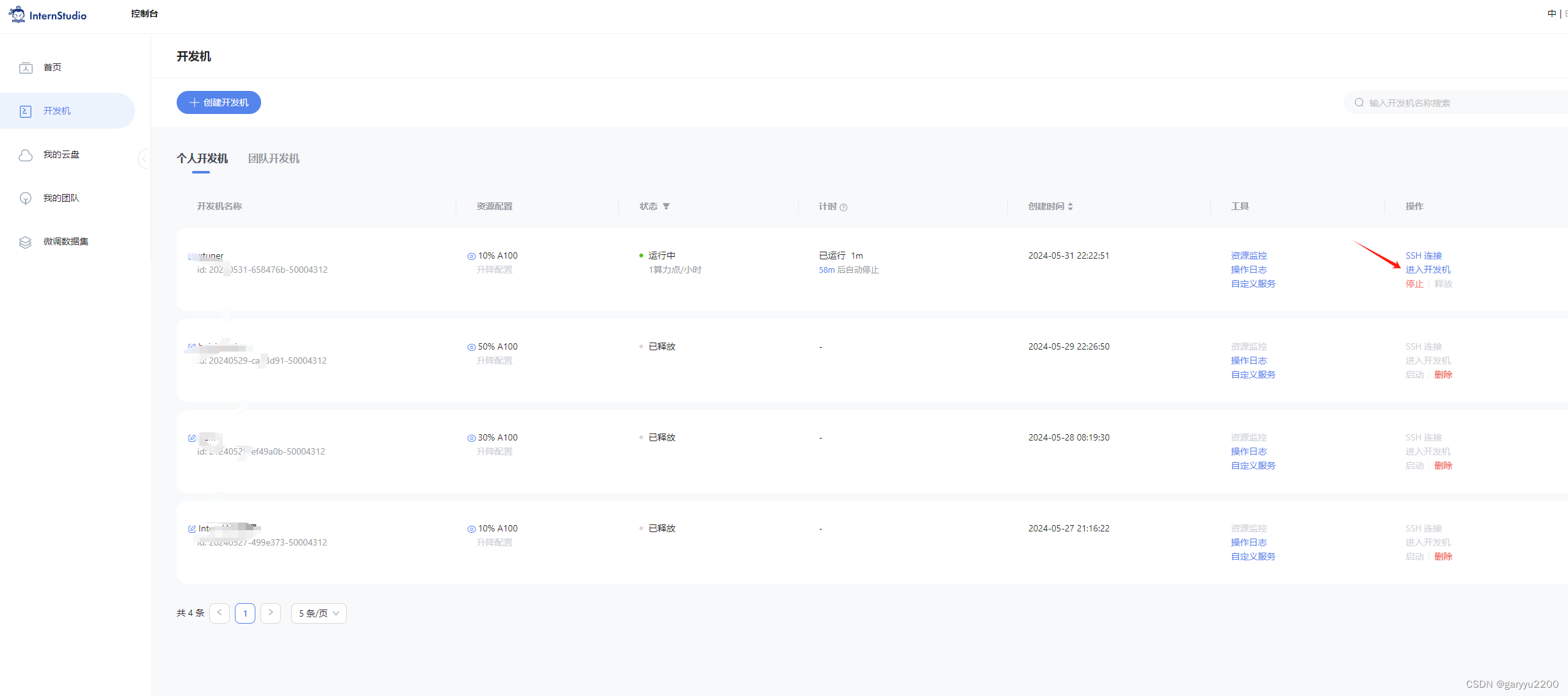

2、环境安装
首先我们需要先安装一个 XTuner 的源码到本地来方便后续的使用。
# 如果你是在 InternStudio 平台,则从本地 clone 一个已有 pytorch 的环境:
# pytorch 2.0.1 py3.10_cuda11.7_cudnn8.5.0_0studio-conda xtuner0.1.17
# 如果你是在其他平台:
# conda create --name xtuner0.1.17 python=3.10 -y# 激活环境
conda activate xtuner0.1.17
# 进入家目录 (~的意思是 “当前用户的home路径”)
cd ~
# 创建版本文件夹并进入,以跟随本教程
mkdir -p /root/xtuner0117 && cd /root/xtuner0117# 拉取 0.1.17 的版本源码
git clone -b v0.1.17 https://github.com/InternLM/xtuner
# 无法访问github的用户请从 gitee 拉取:
# git clone -b v0.1.15 https://gitee.com/Internlm/xtuner# 进入源码目录
cd /root/xtuner0117/xtuner# 从源码安装 XTuner
pip install -e '.[all]'3、数据集准备
为了让模型能够让模型认清自己的身份,知道在询问自己是谁的时候回复成我们想要的样子,我们就需要通过在微调数据集中大量掺杂这部分的数据。
首先我们先创建一个文件夹来存放我们这次训练所需要的所有文件。
# 前半部分是创建一个文件夹,后半部分是进入该文件夹。
mkdir -p /root/ft && cd /root/ft# 在ft这个文件夹里再创建一个存放数据的data文件夹
mkdir -p /root/ft/data && cd /root/ft/data之后我们可以在 data 目录下新建一个 generate_data.py 文件,将以下代码复制进去,然后运行该脚本即可生成数据集。假如想要加大剂量让他能够完完全全认识到你的身份,那我们可以把 n 的值调大一点。
# 创建 `generate_data.py` 文件
touch /root/ft/data/generate_data.py打开该 python 文件后将下面的内容复制进去。
import json# 设置用户的名字
name = '不要姜葱蒜大佬'
# 设置需要重复添加的数据次数
n = 10000# 初始化OpenAI格式的数据结构
data = [{"messages": [{"role": "user","content": "请做一下自我介绍"},{"role": "assistant","content": "我是{}的小助手,内在是上海AI实验室书生·浦语的1.8B大模型哦".format(name)}]}
]# 通过循环,将初始化的对话数据重复添加到data列表中
for i in range(n):data.append(data[0])# 将data列表中的数据写入到一个名为'personal_assistant.json'的文件中
with open('personal_assistant.json', 'w', encoding='utf-8') as f:# 使用json.dump方法将数据以JSON格式写入文件# ensure_ascii=False 确保中文字符正常显示# indent=4 使得文件内容格式化,便于阅读json.dump(data, f, ensure_ascii=False, indent=4)
并将文件 name 后面的内容修改为你的名称。比如说我是garyyu2200的话就是:
# 将对应的name进行修改(在第4行的位置) - name = '不要姜葱蒜大佬' + name = "garyyu2200"
修改完成后运行 generate_data.py 文件即可。
# 确保先进入该文件夹
cd /root/ft/data# 运行代码
python /root/ft/data/generate_data.py可以看到在data的路径下便生成了一个名为 personal_assistant.json 的文件,这样我们最可用于微调的数据集就准备好啦!里面就包含了 5000 条 input 和 output 的数据对。假如 我们认为 5000 条不够的话也可以调整文件中第6行 n 的值
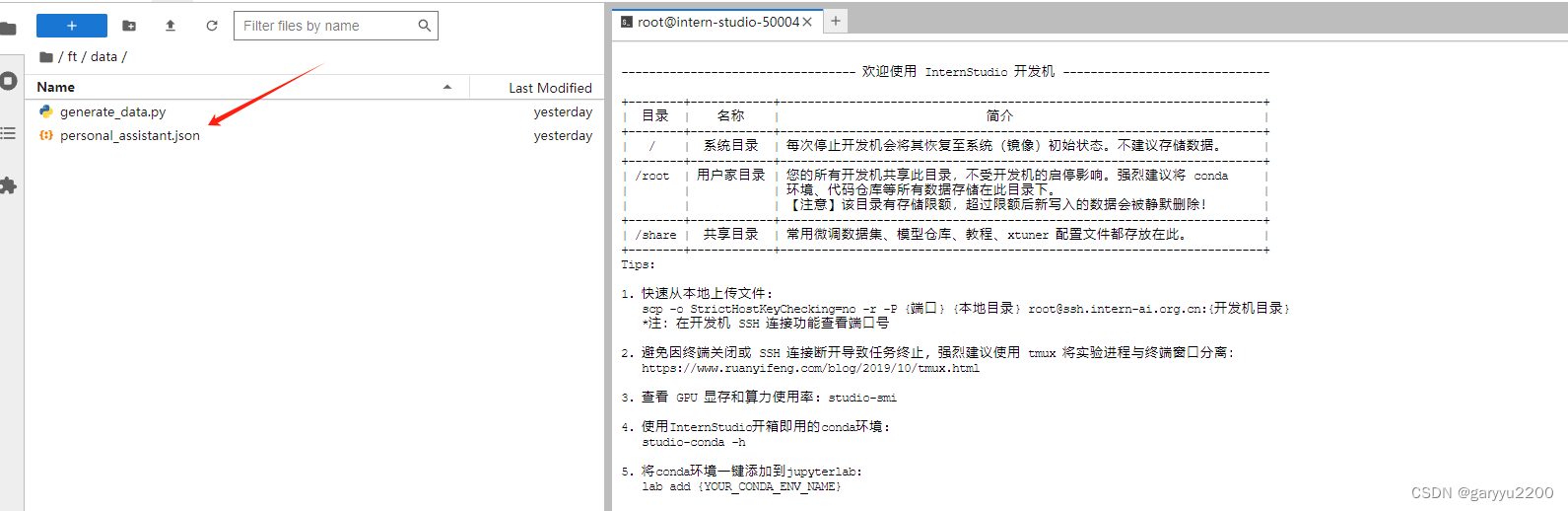

4、模型准备
在准备好了数据集后,接下来我们就需要准备好我们的要用于微调的模型。由于本次课程显存方面的限制,这里我们就使用 InternLM 最新推出的小模型 InterLM2-Chat-1.8B 来完成此次的微调演示。
对于在 InternStudio 上运行的小伙伴们,可以不用通过 OpenXLab 或者 Modelscope 进行模型的下载。我们直接通过以下代码一键创建文件夹并将所有文件复制进去。
对于在 InternStudio 上运行的小伙伴们,可以不用通过 OpenXLab 或者 Modelscope 进行模型的下载。我们直接通过以下代码一键创建文件夹并将所有文件复制进去。
# 创建目标文件夹,确保它存在。
# -p选项意味着如果上级目录不存在也会一并创建,且如果目标文件夹已存在则不会报错。
mkdir -p /root/ft/model# 复制内容到目标文件夹。-r选项表示递归复制整个文件夹。
cp -r /root/share/new_models/Shanghai_AI_Laboratory/internlm2-chat-1_8b/* /root/ft/model/那这个时候我们就可以看到在 model 文件夹下保存了模型的相关文件和内容了。
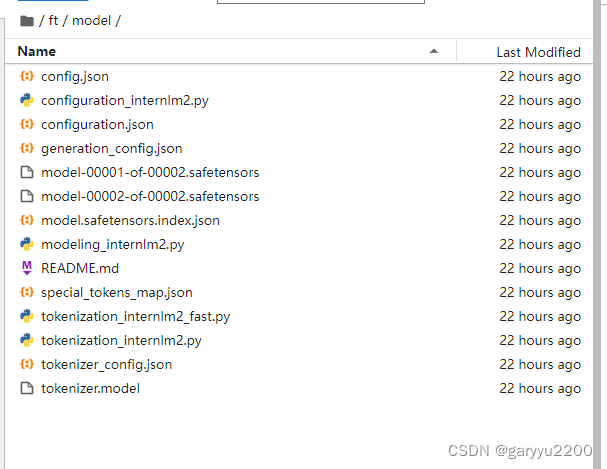
5、配置文件选择
在准备好了模型和数据集后,我们就要根据我们选择的微调方法方法结合前面的信息来找到与我们最匹配的配置文件了,从而减少我们对配置文件的修改量。
所谓配置文件(config),其实是一种用于定义和控制模型训练和测试过程中各个方面的参数和设置的工具。准备好的配置文件只要运行起来就代表着模型就开始训练或者微调了。
XTuner 提供多个开箱即用的配置文件,用户可以通过下列命令查看:
开箱即用意味着假如能够连接上 Huggingface 以及有足够的显存,其实就可以直接运行这些配置文件,XTuner就能够直接下载好这些模型和数据集然后开始进行微调
# 列出所有内置配置文件 # xtuner list-cfg# 假如我们想找到 internlm2-1.8b 模型里支持的配置文件 xtuner list-cfg -p internlm2_1_8b
这里就用到了第一个 XTuner 的工具
list-cfg,对于这个工具而言,可以选择不添加额外的参数,就像上面的一样,这样就会将所有的配置文件都打印出来。那同时也可以加上一个参数-p或--pattern,后面输入的内容将会在所有的 config 文件里进行模糊匹配搜索,然后返回最有可能得内容。我们可以用来搜索特定模型的配置文件,比如例子中的 internlm2_1_8b ,也可以用来搜索像是微调方法 qlora 。 根据上面的定向搜索指令可以看到目前只有两个支持 internlm2-1.8B 的模型配置文件。
==========================CONFIGS===========================
PATTERN: internlm2_1_8b
-------------------------------
internlm2_1_8b_full_alpaca_e3
internlm2_1_8b_qlora_alpaca_e3
=============================================================
配置文件名的解释
虽然我们用的数据集并不是 alpaca 而是我们自己通过脚本制作的小助手数据集 ,但是由于我们是通过 QLoRA 的方式对 internlm2-chat-1.8b 进行微调。而最相近的配置文件应该就是 internlm2_1_8b_qlora_alpaca_e3 ,因此我们可以选择拷贝这个配置文件到当前目录:
# 创建一个存放 config 文件的文件夹 mkdir -p /root/ft/config# 使用 XTuner 中的 copy-cfg 功能将 config 文件复制到指定的位置 xtuner copy-cfg internlm2_1_8b_qlora_alpaca_e3 /root/ft/config
这里我们就用到了 XTuner 工具箱中的第二个工具 copy-cfg ,该工具有两个必须要填写的参数 {CONFIG_NAME} 和 {SAVE_PATH} ,在我们的输入的这个指令中,我们的 {CONFIG_NAME} 对应的是上面搜索到的 internlm2_1_8b_qlora_alpaca_e3 ,而 {SAVE_PATH} 则对应的是刚刚新建的 /root/ft/config。我们假如需要复制其他的配置文件只需要修改这两个参数即可实现。 输入后我们就能够看到在我们的 /root/ft/config 文件夹下有一个名为 internlm2_1_8b_qlora_alpaca_e3_copy.py 的文件了。
|-- config/
|-- internlm2_1_8b_qlora_alpaca_e3_copy.py
5、配置文件修改
在选择了一个最匹配的配置文件并准备好其他内容后,下面我们要做的事情就是根据我们自己的内容对该配置文件进行调整,使其能够满足我们实际训练的要求。
配置文件介绍
通过折叠部分的修改,内容如下,可以直接将以下代码复制到 /root/ft/config/internlm2_1_8b_qlora_alpaca_e3_copy.py 文件中(先 Ctrl + A 选中所有文件并删除后再将代码复制进去)。
# Copyright (c) OpenMMLab. All rights reserved.
import torch
from datasets import load_dataset
from mmengine.dataset import DefaultSampler
from mmengine.hooks import (CheckpointHook, DistSamplerSeedHook, IterTimerHook,LoggerHook, ParamSchedulerHook)
from mmengine.optim import AmpOptimWrapper, CosineAnnealingLR, LinearLR
from peft import LoraConfig
from torch.optim import AdamW
from transformers import (AutoModelForCausalLM, AutoTokenizer,BitsAndBytesConfig)from xtuner.dataset import process_hf_dataset
from xtuner.dataset.collate_fns import default_collate_fn
from xtuner.dataset.map_fns import openai_map_fn, template_map_fn_factory
from xtuner.engine.hooks import (DatasetInfoHook, EvaluateChatHook,VarlenAttnArgsToMessageHubHook)
from xtuner.engine.runner import TrainLoop
from xtuner.model import SupervisedFinetune
from xtuner.parallel.sequence import SequenceParallelSampler
from xtuner.utils import PROMPT_TEMPLATE, SYSTEM_TEMPLATE#######################################################################
# PART 1 Settings #
#######################################################################
# Model
pretrained_model_name_or_path = '/root/ft/model'
use_varlen_attn = False# Data
alpaca_en_path = '/root/ft/data/personal_assistant.json'
prompt_template = PROMPT_TEMPLATE.internlm2_chat
max_length = 1024
pack_to_max_length = True# parallel
sequence_parallel_size = 1# Scheduler & Optimizer
batch_size = 1 # per_device
accumulative_counts = 16
accumulative_counts *= sequence_parallel_size
dataloader_num_workers = 0
max_epochs = 2
optim_type = AdamW
lr = 2e-4
betas = (0.9, 0.999)
weight_decay = 0
max_norm = 1 # grad clip
warmup_ratio = 0.03# Save
save_steps = 300
save_total_limit = 3 # Maximum checkpoints to keep (-1 means unlimited)# Evaluate the generation performance during the training
evaluation_freq = 300
SYSTEM = ''
evaluation_inputs = ['请你介绍一下你自己', '你是谁', '你是我的小助手吗']#######################################################################
# PART 2 Model & Tokenizer #
#######################################################################
tokenizer = dict(type=AutoTokenizer.from_pretrained,pretrained_model_name_or_path=pretrained_model_name_or_path,trust_remote_code=True,padding_side='right')model = dict(type=SupervisedFinetune,use_varlen_attn=use_varlen_attn,llm=dict(type=AutoModelForCausalLM.from_pretrained,pretrained_model_name_or_path=pretrained_model_name_or_path,trust_remote_code=True,torch_dtype=torch.float16,quantization_config=dict(type=BitsAndBytesConfig,load_in_4bit=True,load_in_8bit=False,llm_int8_threshold=6.0,llm_int8_has_fp16_weight=False,bnb_4bit_compute_dtype=torch.float16,bnb_4bit_use_double_quant=True,bnb_4bit_quant_type='nf4')),lora=dict(type=LoraConfig,r=64,lora_alpha=16,lora_dropout=0.1,bias='none',task_type='CAUSAL_LM'))#######################################################################
# PART 3 Dataset & Dataloader #
#######################################################################
alpaca_en = dict(type=process_hf_dataset,dataset=dict(type=load_dataset, path='json', data_files=dict(train=alpaca_en_path)),tokenizer=tokenizer,max_length=max_length,dataset_map_fn=openai_map_fn,template_map_fn=dict(type=template_map_fn_factory, template=prompt_template),remove_unused_columns=True,shuffle_before_pack=True,pack_to_max_length=pack_to_max_length,use_varlen_attn=use_varlen_attn)sampler = SequenceParallelSampler \if sequence_parallel_size > 1 else DefaultSampler
train_dataloader = dict(batch_size=batch_size,num_workers=dataloader_num_workers,dataset=alpaca_en,sampler=dict(type=sampler, shuffle=True),collate_fn=dict(type=default_collate_fn, use_varlen_attn=use_varlen_attn))#######################################################################
# PART 4 Scheduler & Optimizer #
#######################################################################
# optimizer
optim_wrapper = dict(type=AmpOptimWrapper,optimizer=dict(type=optim_type, lr=lr, betas=betas, weight_decay=weight_decay),clip_grad=dict(max_norm=max_norm, error_if_nonfinite=False),accumulative_counts=accumulative_counts,loss_scale='dynamic',dtype='float16')# learning policy
# More information: https://github.com/open-mmlab/mmengine/blob/main/docs/en/tutorials/param_scheduler.md # noqa: E501
param_scheduler = [dict(type=LinearLR,start_factor=1e-5,by_epoch=True,begin=0,end=warmup_ratio * max_epochs,convert_to_iter_based=True),dict(type=CosineAnnealingLR,eta_min=0.0,by_epoch=True,begin=warmup_ratio * max_epochs,end=max_epochs,convert_to_iter_based=True)
]# train, val, test setting
train_cfg = dict(type=TrainLoop, max_epochs=max_epochs)#######################################################################
# PART 5 Runtime #
#######################################################################
# Log the dialogue periodically during the training process, optional
custom_hooks = [dict(type=DatasetInfoHook, tokenizer=tokenizer),dict(type=EvaluateChatHook,tokenizer=tokenizer,every_n_iters=evaluation_freq,evaluation_inputs=evaluation_inputs,system=SYSTEM,prompt_template=prompt_template)
]if use_varlen_attn:custom_hooks += [dict(type=VarlenAttnArgsToMessageHubHook)]# configure default hooks
default_hooks = dict(# record the time of every iteration.timer=dict(type=IterTimerHook),# print log every 10 iterations.logger=dict(type=LoggerHook, log_metric_by_epoch=False, interval=10),# enable the parameter scheduler.param_scheduler=dict(type=ParamSchedulerHook),# save checkpoint per `save_steps`.checkpoint=dict(type=CheckpointHook,by_epoch=False,interval=save_steps,max_keep_ckpts=save_total_limit),# set sampler seed in distributed evrionment.sampler_seed=dict(type=DistSamplerSeedHook),
)# configure environment
env_cfg = dict(# whether to enable cudnn benchmarkcudnn_benchmark=False,# set multi process parametersmp_cfg=dict(mp_start_method='fork', opencv_num_threads=0),# set distributed parametersdist_cfg=dict(backend='nccl'),
)# set visualizer
visualizer = None# set log level
log_level = 'INFO'# load from which checkpoint
load_from = None# whether to resume training from the loaded checkpoint
resume = False# Defaults to use random seed and disable `deterministic`
randomness = dict(seed=None, deterministic=False)# set log processor
log_processor = dict(by_epoch=False)6、模型训练
当我们准备好了配置文件好,我们只需要将使用 xtuner train 指令即可开始训练。
我们可以通过添加 --work-dir 指定特定的文件保存位置,比如说就保存在 /root/ft/train 路径下。假如不添加的话模型训练的过程文件将默认保存在 ./work_dirs/internlm2_1_8b_qlora_alpaca_e3_copy 的位置,就比如说我是在 /root/ft/train 的路径下输入该指令,那么我的文件保存的位置就是在 /root/ft/train/work_dirs/internlm2_1_8b_qlora_alpaca_e3_copy 的位置下。
# 指定保存路径 xtuner train /root/ft/config/internlm2_1_8b_qlora_alpaca_e3_copy.py --work-dir /root/ft/train
在输入训练完后的文件如下所示:
|-- train/|-- internlm2_1_8b_qlora_alpaca_e3_copy.py|-- iter_600.pth|-- last_checkpoint|-- iter_768.pth|-- iter_300.pth|-- 20240406_203957/|-- 20240406_203957.log|-- vis_data/|-- 20240406_203957.json|-- eval_outputs_iter_599.txt|-- eval_outputs_iter_767.txt|-- scalars.json|-- eval_outputs_iter_299.txt|-- config.py训练结果
但是其实无论是用哪种方式进行训练,得到的结果都是大差不差的。我们由于设置了300轮评估一次,所以我们可以对比一下300轮和600轮的评估问题结果来看看差别。
# 300轮<s><|im_start|>user
请你介绍一下你自己<|im_end|>
<|im_start|>assistant
我是garyyu2200的小助手,内在是上海AI实验室书生·浦语的1.8B大模型哦<|im_end|><s><|im_start|>user
你是谁<|im_end|>
<|im_start|>assistant
我是garyyu2200的小助手,内在是上海AI实验室书生·浦语的1.8B大模型哦<|im_end|><s><|im_start|>user
你是我的小助手吗<|im_end|>
<|im_start|>assistant
是的<|im_end|># 600轮<s><|im_start|>user
请你介绍一下你自己<|im_end|>
<|im_start|>assistant
我是garyyu2200的小助手,内在是上海AI实验室书生·浦语的1.8B大模型哦<|im_end|><s><|im_start|>user
你是谁<|im_end|>
<|im_start|>assistant
我是garyyu2200的小助手,内在是上海AI实验室书生·浦语的1.8B大模型哦<|im_end|><s><|im_start|>user
你是我的小助手吗<|im_end|>
<|im_start|>assistant
我是garyyu2200的小助手,内在是上海AI实验室书生·浦语的1.8B大模型哦<|im_end|>
7、模型转换、整合、测试及部署
模型转换
模型转换的本质其实就是将原本使用 Pytorch 训练出来的模型权重文件转换为目前通用的 Huggingface 格式文件,那么我们可以通过以下指令来实现一键转换。
# 创建一个保存转换后 Huggingface 格式的文件夹
mkdir -p /root/ft/huggingface# 模型转换
# xtuner convert pth_to_hf ${配置文件地址} ${权重文件地址} ${转换后模型保存地址}
xtuner convert pth_to_hf /root/ft/train/internlm2_1_8b_qlora_alpaca_e3_copy.py /root/ft/train/iter_768.pth /root/ft/huggingface
转换完成后,可以看到模型被转换为 Huggingface 中常用的 .bin 格式文件,这就代表着文件成功被转化为 Huggingface 格式了。
|-- huggingface/|-- adapter_config.json|-- xtuner_config.py|-- adapter_model.bin|-- README.md
此时,huggingface 文件夹即为我们平时所理解的所谓 “LoRA 模型文件”
可以简单理解:LoRA 模型文件 = Adapter
模型整合
对于 LoRA 或者 QLoRA 微调出来的模型其实并不是一个完整的模型,而是一个额外的层(adapter)。那么训练完的这个层最终还是要与原模型进行组合才能被正常的使用。
而对于全量微调的模型(full)其实是不需要进行整合这一步的,因为全量微调修改的是原模型的权重而非微调一个新的 adapter ,因此是不需要进行模型整合的。
在 XTuner 中也是提供了一键整合的指令,但是在使用前我们需要准备好三个地址,包括原模型的地址、训练好的 adapter 层的地址(转为 Huggingface 格式后保存的部分)以及最终保存的地址。
# 创建一个名为 final_model 的文件夹存储整合后的模型文件
mkdir -p /root/ft/final_model# 解决一下线程冲突的 Bug
export MKL_SERVICE_FORCE_INTEL=1# 进行模型整合
# xtuner convert merge ${NAME_OR_PATH_TO_LLM} ${NAME_OR_PATH_TO_ADAPTER} ${SAVE_PATH}
xtuner convert merge /root/ft/model /root/ft/huggingface /root/ft/final_model
那除了以上的三个基本参数以外,其实在模型整合这一步还是其他很多的可选参数,包括:
| 参数名 | 解释 |
|---|---|
| --max-shard-size {GB} | 代表每个权重文件最大的大小(默认为2GB) |
| --device {device_name} | 这里指的就是device的名称,可选择的有cuda、cpu和auto,默认为cuda即使用gpu进行运算 |
| --is-clip | 这个参数主要用于确定模型是不是CLIP模型,假如是的话就要加上,不是就不需要添加 |
CLIP(Contrastive Language–Image Pre-training)模型是 OpenAI 开发的一种预训练模型,它能够理解图像和描述它们的文本之间的关系。CLIP 通过在大规模数据集上学习图像和对应文本之间的对应关系,从而实现了对图像内容的理解和分类,甚至能够根据文本提示生成图像。 在模型整合完成后,我们就可以看到 final_model 文件夹里生成了和原模型文件夹非常近似的内容,包括了分词器、权重文件、配置信息等等。当我们整合完成后,我们就能够正常的调用这个模型进行对话测试了。
整合完成后可以查看在 final_model 文件夹下的内容。
|-- final_model/|-- tokenizer.model|-- config.json|-- pytorch_model.bin.index.json|-- pytorch_model-00001-of-00002.bin|-- tokenization_internlm2.py|-- tokenizer_config.json|-- special_tokens_map.json|-- pytorch_model-00002-of-00002.bin|-- modeling_internlm2.py|-- configuration_internlm2.py|-- tokenizer.json|-- generation_config.json|-- tokenization_internlm2_fast.py
对话测试
在 XTuner 中也直接的提供了一套基于 transformers 的对话代码,让我们可以直接在终端与 Huggingface 格式的模型进行对话操作。我们只需要准备我们刚刚转换好的模型路径并选择对应的提示词模版(prompt-template)即可进行对话。假如 prompt-template 选择有误,很有可能导致模型无法正确的进行回复。
想要了解具体模型的 prompt-template 或者 XTuner 里支持的 prompt-tempolate,可以到 XTuner 源码中的
xtuner/utils/templates.py这个文件中进行查找。
# 与模型进行对话 xtuner chat /root/ft/final_model --prompt-template internlm2_chat
我们可以通过一些简单的测试来看看微调后的模型的能力。
假如我们想要输入内容需要在输入文字后敲击两下回车,假如我们想清楚历史记录需要输入 RESET,假如我们想要退出则需要输入 EXIT。
double enter to end input (EXIT: exit chat, RESET: reset history) >>> 你是谁我是garyyu2200的小助手,内在是上海AI实验室书生·浦语的1.8B大模型哦<|im_end|>double enter to end input (EXIT: exit chat, RESET: reset history) >>> 请你介绍一下你自己我是garyyu2200的小助手,内在是上海AI实验室书生·浦语的1.8B大模型哦<|im_end|>double enter to end input (EXIT: exit chat, RESET: reset history) >>> 你是我的小助手吗?我是garyyu2200的小助手,内在是上海AI实验室书生·浦语的1.8B大模型哦<|im_end|>double enter to end input (EXIT: exit chat, RESET: reset history) >>> EXITLog: Exit!
可以看到模型已经严重过拟合,回复的话就只有 “我是garyyu2200的小助手,内在是上海AI实验室书生·浦语的1.8B大模型哦” 这句话。我们下面可以通过对比原模型的能力来看看差异。
# 同样的我们也可以和原模型进行对话进行对比 xtuner chat /root/ft/model --prompt-template internlm2_chat
我们可以用同样的问题来查看回复的情况。
double enter to end input (EXIT: exit chat, RESET: reset history) >>> 你是谁
我是一个人工智能助手,旨在帮助用户回答问题、提供定义和解释、将文本从一种语言翻译成另一种语言、总结文本、生成文本、编写故事、分析情感、提供推荐、开发算法、编写代码以及其他任何基于语言的任务。我致力于通过执行常见的基于语言的任务和提供建议来帮助人类。<|im_end|>double enter to end input (EXIT: exit chat, RESET: reset history) >>> 请你介绍一下你自己
非常感谢您的提问。我是一个名叫书生·浦语的人工智能助手,由上海人工智能实验室开发。我使用了Transformer模型和深度学习技术,并使用语言模型作为预训练任务。我致力于通过执行常见的基于语言的任务和提供建议来帮助人类。我能够回答问题、提供定义和解释、将文本从一种语言翻译成另一种语言、总结文本、生成文本、编写故事、分析情感、提供推荐、开发算法、编写代码以及其他任何基于语言的任务。如果您有任何需要帮助的问题,欢迎随时向我提问。<|im_end|>double enter to end input (EXIT: exit chat, RESET: reset history) >>> 你是我的小助手吗
是的,我非常乐意成为您的助手。我致力于通过执行常见的基于语言的任务和提供建议来帮助您。如果您有任何需要帮助的问题,请随时向我提问。我会尽力回答您的问题并提供有用的建议。<|im_end|>double enter to end input (EXIT: exit chat, RESET: reset history) >>> EXIT
Log: Exit!
可以看到在没有进行我们数据的微调前,原模型是能够输出有逻辑的回复,并且也不会认为他是我们特有的小助手。因此我们可以很明显的看出两者之间的差异性。
这篇关于XTuner 微调个人小助手认知实战的文章就介绍到这儿,希望我们推荐的文章对编程师们有所帮助!






